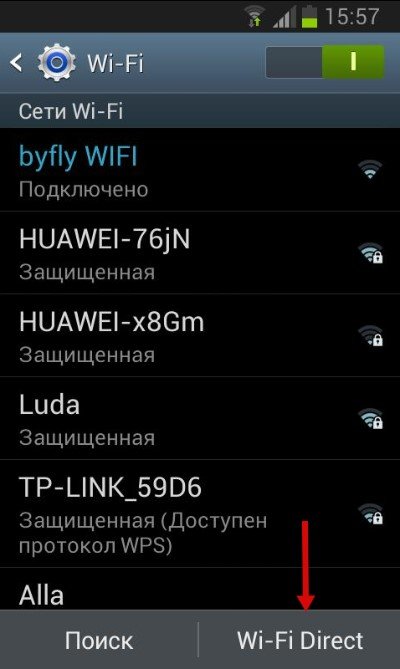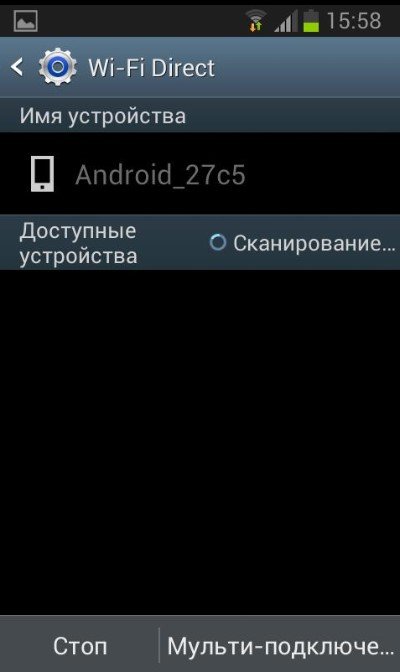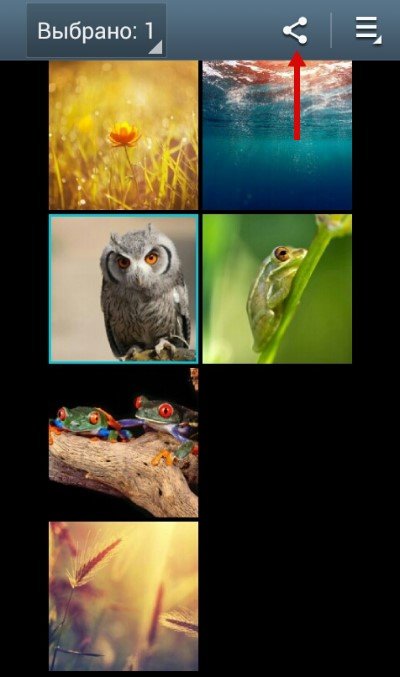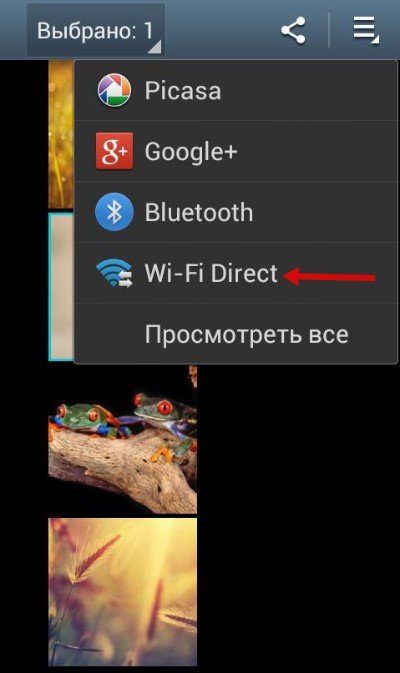Как пользоваться wifi direct android: как пользоваться и передать файлы
Использование функции Wi-Fi Direct на Android
Как правильно пользоваться Wi-Fi Direct на системе Android – это частый вопрос, который можно встретить на различных форумах. Дело обстоит в том, что в мире программного обеспечения каждый день появляются новые виды технологий, позволяющие значительно облегчить жизнь людей. К одной из таких технологий можно причислить Wi-Fi Direct. Так как это достаточно свежая опция, немногие знают, как с ней работать и для каких целей она нужна.
Что такое Wi-Fi Direct
Это разновидность беспроводной связи, позволяющая обмениваться информацией между несколькими смартфонами, которые также могут поддерживать данную технологию. Нужно сказать, что для синхронизации и передачи информации, вам не нужно искать общую точку доступа. Иным языком, вы сможете соединить несколько смартфонов напрямую. А проще говоря, вы сможете соединить несколько смартфонов на базе Android через сеть Wi-Fi, если они соответственно, обладают данной технологией.
Нужно сказать, что такая опция имеется почти в любом современной девайсе с ОС Android. Понятно что, если разговор идет о дешевом аппарате, то такая опция может отсутствовать. Причем производить сложные настройки не придется. Аппараты находят друг у друга в автоматическом режиме. Кроме обычных гаджетов, такие устройства как, планшеты, ноутбуки, при помощи такой связи вы сможете соединить через Wi-Fi Direct.
Важно, чтобы смартфон умел работать с такой технологией. Ну а теперь вы можете переходить к вопросу — Как же работает данная функция.
Как работает технология
Сразу нужно сказать, что скорость передачи информации при подключении через такую сеть может достигать порога 200-250 Мбитс. При этом радиус захвата при прямой видимости достигает двух сотен метров и около семидесяти метров внутри помещения. Также хорошим показателем отличается уровень безопасности канала связи.
Для работы Wi-Fi Direct девайс должен поставляться со специальным чипом. Они бывают нескольких разновидностей:
- Работа на частоте 2,4 ГГц.
- Работа на частоте 5 ГГц.
- Работа в двух диапазонах.
Wi-Fi Direct на Android обладает некоторыми полезными опциями. К таким можно причислить, Device Discovery и Service Discovery. Они дают возможность мобильным устройствам (и иной технике) вести поиск друг друга и создавать одну сеть между собой. При этом весь процесс проходить без участия пользователей. Также, возможен показ подробной информации о возможностях и характеристиках каждого смартфона. К примеру, когда вам хочется передать клип со смартфона на другое устройство, то в списке синхронизированной техники будут показаны только те аппараты, которые могут принять и читать такой тип файла. В общей сложности, это может быть хорошей заменой достаточно устаревшей системы Bluetooth. Но пока что Wi-Fi Direct не представляет особой угрозы для популярности Bluetooth, так как технология свежая и имеет некоторые минусы. Один из них – очень низкий уровень защищенности канала.
Разработчики говорят, что такой стандарт обеспечивает хорошо защищенный канал связи. Однако на деле это не совсем так. Пока разговор идет о персональном домашнем использовании системы, то угрозы для взлома данных нет. Но проблема куда серьезнее, если вы работаете с такой функцией в большом офисе. Здесь к такой сети может подключиться огромное количество пользователей. Любой Wi-Fi Direct для операционной системы Windows может выступать в роли прокси-сервера, и таким образом ПК будет получать все данные о любом смартфоне в сети.
Настройка Wi-Fi Direct на устройствах Android
Чтобы настроить Wi-Fi Direct на смартфоне перейдите в настройки беспроводной сети Wi-Fi и активируйте адаптер. Далее поэтапно рассмотрим настройку на примере смартфона Samsung Galaxy S2. После активации Wi-Fi, в нижней части экрана вы увидите клавишу «Wi-Fi Direct». Тапните по ней.
Далее поэтапно рассмотрим настройку на примере смартфона Samsung Galaxy S2. После активации Wi-Fi, в нижней части экрана вы увидите клавишу «Wi-Fi Direct». Тапните по ней. Вас перебросит на страницу поиска гаджетов, которые также могут работать с данной технологией. При этом нужно сказать, что на иных аппаратах она также должна быть активирована.
Вас перебросит на страницу поиска гаджетов, которые также могут работать с данной технологией. При этом нужно сказать, что на иных аппаратах она также должна быть активирована. После того как ваше устройство осуществит поиск, просто выберите нужное устройство и подтвердите их синхронизацию между собой. Далее смартфоны будут подключены к одной сети. Теперь вы можете без особых усилий передавать документы или транслировать звук и картинку на другие аппараты. Проводить дополнительных настроек не требуется.
После того как ваше устройство осуществит поиск, просто выберите нужное устройство и подтвердите их синхронизацию между собой. Далее смартфоны будут подключены к одной сети. Теперь вы можете без особых усилий передавать документы или транслировать звук и картинку на другие аппараты. Проводить дополнительных настроек не требуется.
Как передавать файлы с планшета Android при помощи Wi-Fi Direct
Перед передачей включите опцию на подключаемых устройствах и синхронизируйте их, как было показано ранее. После этого откройте любой файловый менеджер на отправляющем устройстве и отыщите файл для передачи. Удерживайте этот файл, пока на экране не покажется меню. Найдите пункт «Отправить через». Далее следует найти нужный вариант (у нас это Wi-Fi Direct).
Удерживайте этот файл, пока на экране не покажется меню. Найдите пункт «Отправить через». Далее следует найти нужный вариант (у нас это Wi-Fi Direct). Как можно заметить, все очень легко. С этим сможет совладать абсолютно любой пользователь. При всем сказанном, абсолютно любой современный планшет на базе системы Android поддерживает Wi-Fi Direct. Также для Wi-Fi Direct были написаны отдельные утилиты – установка такого приложения сделает работу с технологией более удобной и быстрой.
Как можно заметить, все очень легко. С этим сможет совладать абсолютно любой пользователь. При всем сказанном, абсолютно любой современный планшет на базе системы Android поддерживает Wi-Fi Direct. Также для Wi-Fi Direct были написаны отдельные утилиты – установка такого приложения сделает работу с технологией более удобной и быстрой.
Недостатки Wi-Fi Direct
Как и всякая новая технология, этот тип связи имеет свои отрицательные черты:
- Засорение общего эфира. Беда заключается в том, что при создании стандартной сети, все устройства подключаются к одной точке доступа. Но в случае технологии Wi-Fi Direct, создается много независимых подключений. Причем подключаться могут пользователи мобильных устройств и ноутбуков, так и принтеры, телевизоры, приставки и т.д. В конечном счете в одном большом здании может существовать несколько десятков или даже сотен отдельных сетей. Из-за этого в сети творится настоящий беспредел. При этом сеть невозможно держать под контролем. Это, пропорционально влияет на скорость передачи информации.
- Как мы писали ранее, плохой уровень защиты, если разговор идет о соединении в больших зданиях.
- Энергопотребление. Хоть опция очень полезна и помогает передавать большие пакеты данных на больших скоростях, использование данной технологии увеличивает потребление энергии, тем самым снижая время работы смартфона. При этом нужно сказать, что Bluetooth просит намного меньше электроэнергии.
- Внушительный радиус покрытия. Казалось бы, данный факт можно смело причислить к преимуществам. Так оно и есть. Но, данным плюсом могут воспользоваться злоумышленники. Кроме этого, если учесть большое количество подключаемых смартфонов, захламление эфира происходит намного быстрее.
- Ну и в самом конце нужно сказать, что для включения этой технологии, потребуется специальный чип. Конечно, новые телефоны теперь оснащаются и Wi-Fi и Wi-Di адаптерами. Но все еще имеются некоторые смартфоны, которые не работают с вышеописанной технологией.
что это и как пользоваться
Если вы относительно недавно приобрели смартфон или планшет на Андроиде последних версий, то наверняка встречали в настройках беспроводных сетей новый пункт — Wi Fi Direct. Что это такое и для чего оно нужно? Отвечаем на ваши вопросы.
 Обмен данными на высокой скорости и без участия маршрутизатора
Обмен данными на высокой скорости и без участия маршрутизатора
Что такое Вай Фай Директ
Wi Fi Direct — это сравнительно новый протокол беспроводной связи, разработанный для соединения между собой двух или нескольких устройств без маршрутизирующего оборудования. Проще говоря, технология, которая позволяет нам объединить в одну сеть телефоны и/или планшеты под управлением Android, не требуя наличия роутера.
Технически это реализовано на Wi-Fi-модулях, подобных тем, которые обеспечивают нам выход в интернет. Соответственно, технология будет поддерживать те же стандарты беспроводной связи. Модули работают на частоте 2,4 или 5 ГГц, но большинство из них поддерживает оба режима, потому сможет работать в беспроводных сетях любого стандарта (802.11 a/b/g/n/).

Возникает резонный вопрос: чем отличается соединение по Wi-Fi от привычной для нас технологии Bluetooth? Вот её основные отличия:
- более высокая скорость передачи данных;
- шире радиус действия;
- и главное — возможность соединения между собой нескольких девайсов, а не только двух; причём для этого будет достаточно только одного из них, оснащённого чипом, поддерживающим Директ.

Кроме того, у пользователей пока нет единого мнения по поводу защищенности таких соединений. Разработчики уверяют, что уровень защищенности Wi Fi Direct выше, чем у Bluetooth, но на деле получается иначе. Для домашней сети здесь не будет особой разницы, но при включении группы устройств в сеть Wi-Fi, скажем, в офисе, каждое из них не только создаёт отдельное подключение (что существенно засоряет эфир), но и может служить как прокси для любого, кто подключится к нему. Выходит, что уровень защищённости соединения на этот момент остаётся под вопросом.
Как используется эта технология?
Чтобы воспользоваться этим методом связи, вам не нужно будет никаких дополнительных настроек — все ваши действия не будут ничем отличаться от обычного включения Wi-Fi:
- Зайти в настройки беспроводных сетей, включить Wi-Fi.
- На экране, где отображён список доступных соединений, перейти на вкладку «Wi Fi Direct».
- В появившемся списке выбрать нужное имя адресата или несколько и нажать «Подключение».
Теперь вы можете передавать по Wi-Fi любые данные — музыку, изображения, документы — на другие устройства. Предположим, вам нужно отправить фотографии с телефона на планшет (при условии, что оба гаджета работают под управлением Андроид):
- Заходим через проводник в папку, где находятся нужные файлы.
- Выбираем одно или несколько изображений или других материалов.
- В меню находим пункт «Отправить», среди появившихся вариантов выбираем «Wi-Fi Direct».
- Теперь остаётся только выбрать принимающее устройство — и файлы отправятся на него «по воздуху».

Заключение
Как видите, Wi Fi Direct способен во многом облегчить вам задачу связи между устройствами и передачи данных. Например, соединение в сеть нескольких планшетов или телефонов может очень понравиться любителям сетевых игр: они смогут играть друг с другом даже без выхода в интернет. Главное, чтобы их устройства находились в зоне досягаемости друг друга.
А как вы пользуетесь этой функцией? Поделитесь своим опытом в комментариях.
Жми «Нравится» и читай лучшие посты на Facebook
Как настроить Wi-Fi Direct на Android-устройствах
Не всегда под рукой имеется ПК или ноутбук. Поэтому многие пользователи в качестве рабочего девайса применяют телефон. Это довольно удобно, тем более, если с него можно печатать документы, фото или другие изображения. Для этого нужно осуществить необходимые настройки. Если придерживаться инструкции, то все это можно сделать самостоятельно. Печать по WiFi Direct с Android вы можете настроить самостоятельно. Для этого на печатающем устройстве зайдите в WiFi Setup. Выберите WiFi Direct, далее Connection Setup и Proseed. Далее вы увидите название точки доступа и пароль.
На мобильном устройстве войдите в настройки. Выберите настройки WiFi. Затем найдите точку доступа, введите пароль. Потом кликните Подключить. Устройства подключены.
На телефоне запустите приложение Epson iPrint. Выберите печатающее устройство в приложении. Теперь вы знаете как пользоваться WiFi Direct на Android. Вы можете распечатать любой документ быстро и легко. Для этого не обязательно быть привязанным к печатающему устройству. Печать с любого месторасположения под силу каждому пользователю. Качественная печать с удобными девайсами – это мечта всех современных работников.
Не всегда под рукой имеется ПК или ноутбук. Поэтому многие пользователи в качестве рабочего девайса применяют телефон. Это довольно удобно, тем более, если с него можно печатать документы, фото или другие изображения. Для этого нужно осуществить необходимые настройки. Если придерживаться инструкции, то все это можно сделать самостоятельно. Печать по WiFi Direct с Android вы можете настроить самостоятельно. Для этого на печатающем устройстве зайдите в WiFi Setup. Выберите WiFi Direct, далее Connection Setup и Proseed. Далее вы увидите название точки доступа и пароль.
На мобильном устройстве войдите в настройки. Выберите настройки WiFi. Затем найдите точку доступа, введите пароль. Потом кликните Подключить. Устройства подключены.
На телефоне запустите приложение Epson iPrint. Выберите печатающее устройство в приложении. Теперь вы знаете как пользоваться WiFi Direct на Android. Вы можете распечатать любой документ быстро и легко. Для этого не обязательно быть привязанным к печатающему устройству. Печать с любого месторасположения под силу каждому пользователю. Качественная печать с удобными девайсами – это мечта всех современных работников.
Wi-Fi Direct на Android: как пользоваться, тайны технологии
Для начала, ответим на вопрос что такое Wi-Fi Direct? В переводе с английского, обозначает «прямой вай-фай». Технология появилась несколько лет назад, и обладает большим количеством недостатков. Она позволяет на прямую передавать данные с одного телефона или планшета на другой под операционной системой Android.
Многие начнут, говорить, про Bluetooth, которые аналогично может передавать данные, но обе эти технологии абсолютно разные. Давайте разберем поподробнее. Wi-Fi direct может строить беспроводную сеть без маршрутизатора или роутера, который выполняет эту функцию. То есть смартфон начинает выступать как маршрутизатор и сам строит сеть, к которой могут подключиться практически любые устройства. Но это в идеале на деле же всё куда сложнее.
По идее изначально эта технология была придумана, чтобы дистанционно иметь доступ ко всем устройствам, подключенным к Wi-Fi Direct и беспрепятственно передавать данные на ПК, Smart телевизоры, подключаться к принтерам и МФУ.

Как работает?
Внутри девайса есть специальный вайфай модуль. Обычно он выступает как приёмник, то есть может принимать сигналы от Вай Фай роутера. Но его можно переключить в режим маршрутизатора, и тогда телефон сам строит сеть и ловит устройства с аналогичной технологией.
Диапазон волн такой же как на обычном домашнем роутере от 2.4 ГГц до 5 ГГц. Плюсом технологии выступает определение устройств, которые способны без препятствий передавать видео, фотографии, фильмы и другие тяжёлые файлы.
Есть несколько отличий от блютуз:
- В Bluetooth технологии передача пакетов осуществляется только по одному направлению то есть либо передача, либо отправка. По вай-фай есть возможность одновременной двусторонней передачи.
- В Bluetooth более низкая скорость отправки и приёма пакетов.
- Диапазон у Вай-фай чуть выше.
- Имеет два типа работы:
- Device Discovery поиск устройств с подобной функцией;
- Service Discovery передача файлов.
Защищённость
К сожалению, данная технология является не защищённой и подключение происходит без шифрования и запроса пароля как это делается в точке доступа. Но с другой стороны, ею обычно пользуются для передачи видео, картинок, фото и других не секретных данных. Плюс включается она на недолгое время, пока идёт переброс файлов.
Поддержка стандартов
Имеет все стандарты сетей Wi-Fi но так утверждают Support Wi-Fi Direct. На деле же, скорее всего не все модули поддерживают широкий спектр стандартов, на которых работают беспроводные сети, из-за чего не все телефоны или планшеты даже с Вай-Фай Директ могут передавать данные друг другу. При этом подключение есть, но данные не передаются. Скорость передачи информации зависит от поддерживающих стандартов принимающего и посылающего аппарата.
| 802.11 a | 54 Мбит в секунду, 5 ГГц |
| 802.11 b | 5,5 ГГц с той же скоростью |
| 802.11 g | 54 Мбит в секунду, 2,4 ГГц |
| 802.11 n | 600 Мбит в секунду. 2,4-2,5 или 5 ГГц |
Как настроить или включить
Телефоны, планшеты обычно имеют разные версии Андроид, при этом некоторые типизированные, а у некоторых установлен голый Android. Но сам принцип работы одинаковый. Сейчас практически на всех новых, дорогих устройствах есть WIFI Direct.
- Заходим в настройки, для этого в главном меню ищем шестеренку и нажимаем на неё.
- Далее заходим в настройки Wi-Fi или сети и интернета.
- Включаем Wi-Fi.

- В настройках этого раздела надо найти «WI-FI Direct». И просто нажать на него.

- Появится страница поиска устройств. Выберите, нужное и нажмите на него. Произойдёт подключение. Если вы не увидели нужное устройство, то попробуйте заново включить функцию на обоих телефонах. Если это не помогло, то ничего не поделаешь работает WIFI Директ через раз.
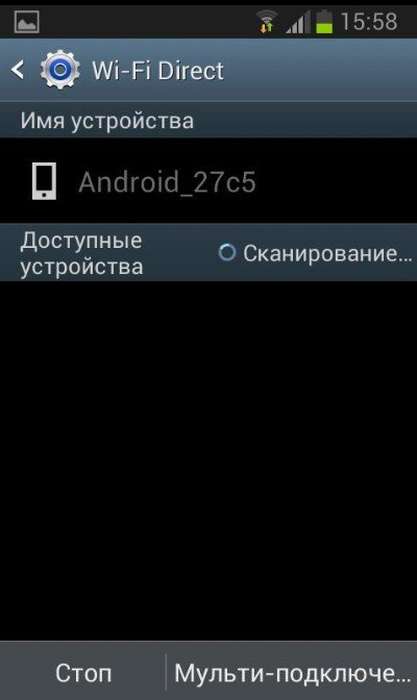
- На втором устройстве уже должна быть включена функция. Просто принимаем запрос на подключение второго устройства.
Теперь можно передавать данные с одного устройства на другое.
Как пользоваться и передать файлы?
- Для этого оба смартфона должны быть включены и на них должна быть активна функция «Wi-Fi Direct».
- Зайдите в фотографии или в файловый менеджер. Далее выбираем любой доступный файл, фотографию, видео и нажимаем на него. В дополнительных возможностях надо найти функцию «Отправить».

- Выбираем наш вариант отправки. Фотография, документ или видео сразу же отправится на второе устройство. Смахните верхнее меню, вы увидите процесс отправки.
А теперь о некоторых проблемах. Так технология не доработана, даже если на обоих устройствах есть такая функция и вам удалось подключиться не факт, что передать данные получится. Лично у меня получилось только один раз, когда я передавал фотографии с одинаковых телефонов Samsung S8. Но почему-то со знакомым, у которого другой смартфон LG, передать фото не получилось, хотя соединение установлено. И танцы с бубном не помогли сколько бы мы не пытались противные файлы не хотели отправляться.
Прошерстив интернет, я встретил достаточно много людей, у которых так и не получилось передать данные. Тут примерно 50 на 50. Так, что будьте готовы, что ничего не получится так как технология очень молодая и не доработанная. С другой стороны не понятно зачем они добавляют полу рабочую функцию в телефон.
Как отключить?
Для этого просто зайдите в настройки беспроводной сети и выключите, а потом включите вайфай. После этого модуль отключится.
Минусы технологии
- Каждое устройство, у которой включена данная функция создает отдельной подключения. Из-за чего могут идти помехи на обычный вай-фай роутер, что снижает его скорость передачи и радиус действия. Учитывая, что технология работает с тем же диапазоном 2,4-5 ГГц, то это существенно влияет на работоспособность беспроводной сети. Из-за помех пакеты отправляются повторно.
- Уровень защиты никакой, то есть при должных знаниях можно подключиться к любому устройству и скачать информацию.
- Технология сильно энергозатратная, что садит батарею у смартфона или планшета. Например, Bluetooth имеет меньше энергопотребления в 4 раза. Но это имеется введу Bluetooth версии 4.0 и выше.
- Радиус действия выше чем у Блютуз, что совершенно не нужно, так как передача происходит в близи устройств. Да и из-за этого падает защищённость и увеличивается энергопотребление.
- Не все устройства имеют данную технологию, что снижает её популярность.
- И самый главный недостаток, о котором говорилось ранее как показала практика Wi-Fi Direct не работает со всеми устройствами, что немного расстраивает. Я ещё мог бы понять, если была проблема подключения телевизора или принтера, но смартфоны?!
- Ноутбуки и компьютеры с Wi-Fi модулем не поддерживают эту технологию.
Вывод
Если честно очень разочаровался в этой технологии, при очень большом потенциале работает она плохо. Так и не понятно в чём проблема, то ли в протоколах передачи данных и ПО, толи в модулях. Подключение происходит не ко всем устройствам, так что люди до сих пор пользуются старым добрым Bluetooth.
Возможно проблема кроется в разношёрстности версии ОС Андроид. Дело в том, что некоторые операционные системы делают исключительно для того или иного телефона. Разность программного продукта, может влиять на стандарты передачи данных.
Как сообщает компания WECA, которая изобрела данную технологию, в скором времени её починят, а на новых устройствах она будет работать как часы.
ПРОСЬБА! Уважаемые читатели, напишите свой опыт пользования ВиФи Директ ниже в комментариях. Получилось ли у вас передать хоть, что-то. И если не сложно укажите название обоих устройств.
 Загрузка…
Загрузка…
что это такое в телефоне и как его включить
Уже всем известно о том, что такое Wi-Fi, как он работает и как им пользоваться. Ведь Wi-Fi – это основный способ подключения телефонов и других мобильных устройств к Интернету. Но, в характеристиках некоторых гаджетов можно встретить такую опцию как Wi-Fi Direct, информация о которой не так распространена. В данной статье мы расскажем о том, что такое Wi-Fi Direct, для чего он применяется в телефонах и как его включить и использовать.
Что такое Wi-Fi Direct
 Wi-Fi Direct – это стандарт, построенный на базе Wi-Fi, который позволяет Wi-Fi устройствам передавать один одному данные без использования точки доступа Wi-Fi или маршрутизатора. Это означает, что два телефона с поддержкой Wi-Fi Direct могут соединиться и обмениваться данными даже там, где нет никакой Wi-Fi сети. До появления Wi-Fi Direct это было невозможно, устройства с поддержкой Wi-Fi обязательно нуждались с Wi-Fi сети.
Wi-Fi Direct – это стандарт, построенный на базе Wi-Fi, который позволяет Wi-Fi устройствам передавать один одному данные без использования точки доступа Wi-Fi или маршрутизатора. Это означает, что два телефона с поддержкой Wi-Fi Direct могут соединиться и обмениваться данными даже там, где нет никакой Wi-Fi сети. До появления Wi-Fi Direct это было невозможно, устройства с поддержкой Wi-Fi обязательно нуждались с Wi-Fi сети.
По логике своей работы Wi-Fi Direct очень похож на Bluetooth. Ведь для того, чтобы соединить два устройства по Bluetooth вам не нужны никакие роутеры, точки доступа или другие дополнительные устройства, которые будут обслуживать беспроводное соединение. Вы просто включаете Bluetooth, выполняете поиск и соединяете устройства. Примерно также работает и Wi-Fi Direct.
При этом Wi-Fi Direct сохраняет большинство преимуществ обычных Wi-Fi сетей, поэтому он выгодно отличается от Bluetooth. По сравнению с Bluetooth технология Wi-Fi Direct предоставляет: большую скорость передачи данных, больший радиус действия, а также возможность подключения более чем двух устройств одновременно.
Разработкой стандарта Wi-Fi Direct занимается группа компаний WECA (Wireless Ethernet Compatibility Alliance). Это альянс производителей беспроводных устройств, который занимается разработкой стандартов Wi-Fi-сетей (спецификации IEEE 802.11).
Для чего нужен Wi-Fi Direct
Wi-Fi Direct можно использовать для соединения любых устройств, которые поддерживают данную технологию и нуждаются в обмене информацией. Например, Wi-Fi Direct можно использовать для:
- Соединения двух телефонов;
- Подключения принтера;
- Подключения клавиатуры или мышки;
- Подключения телевизора или проектора;
- Подключения фотоаппарата или видеокамеры;
Как включить Wi-Fi Direct на телефоне
Для того чтобы включить Wi-Fi Direct на телефоне с операционной системой Android 8.1 нужно открыть настройки, зайти в раздел «Сеть и Интернет – Wi-Fi», включить там обычный Wi-Fi и перейти в подраздел «Настройки Wi-Fi».

Дальше нужно открыть «Расширенные настройки».

И перейти в «Wi-Fi Direct».

В результате начнется поиск других устройств с поддержкой Wi-Fi Direct.

После того как нужное устройство будет найдено, нужно нажать на него и подтвердить подключение по Wi-Fi Direct. После этого между устройствами можно будет обмениваться данными. Например, для того чтобы отправить файл нужно нажать на кнопку «Поделиться» и в открывшемся меню выбрать «Wi-Fi Direct».
Использование функции Wi-Fi Direct на Android
Пользователи часто задаются вопросом о том как правильно использовать Wi-Fi Direct на Android устройствах. Обсуждение этой темы часто встречается на многих форумах. Причиной этому является то, что в мире IT-технологий происходят постоянные нововведения, значительно облегчающие жизнь людей. Одним из таких нововведений является Wi-Fi Direct. Об этой недавно появившейся функции знают не многие, о том как ее правильно использовать и какие у нее возможности.
Что представляет из себя Wi-Fi Direct
Это один из видов интернет коммуникации, которая даёт возможность делиться данными между девайсами, оснащёнными этой новой технологией. Необходимо отметить, что обмен информацией осуществляется не только при помощи общей точки доступа, в связи с чем отпадает необходимость в ее поиске. Другими словами можно объединять различные девайсы напрямую, то есть возможность соединения нескольких смартфонов Android, используя сеть Wi-Fi, при том условии, что они поддерживают данную возможность. Ее использование не должно потребовать от вас сложных операций, так как устройства находят контакт в автоматическом режиме. Соединение можно осуществлять не только со смартфонами, но также вы можете делиться информацией и с другими портативными гаджетами, такими как ноутбуки и планшеты.
Почти во все современные устройства Android производителем закладывается эта функция. Однако смартфоны низкого ценового сегмента для их удешевления, могут и не быть оснащёнными этой опцией.
Убедившись в том что ваше устройство оснащено Wi-Fi Direct, можно осуществить переход к самому интересному вопросу – как же все-таки осуществляется работа с данной функцией.
Как работает Wi-Fi Direct
Предел скорости перемещения информации при поддержке этой сети может достигать порядка 300-350 Мбит\с. Если говорить о дальнодействии, то можно встретиться с устройствами работающими на расстоянии двух ста метров при условиях прямой видимости и восьмидесяти метров внутри замкнутых пространств. Многих волнует безопасность канала передачи данных, которая в этой сети показывает достаточно хорошие результаты.
Для работы Wi-Fi Direct в устройстве должен иметься специальный чип, который бывает нескольких видов в зависимости от частоты передачи:
- Чипы с частотой 2,4 ГГц.
- Чипы частотой 5 ГГц.
- Чипы, осуществляющие передачу на двух частотах.
Wi-Fi Direct обладает несколькими нужными функциями, например Devise Discovery Service. С их помощью гаджеты имеют возможность распознавать друг друга и создать единое Wi-Fi пространство, что происходит автоматически без помощи пользователя. Имеется опция показа полной характеристики с системными данными. Например, если вы захотели передать какое-либо приложение на другой гаджет, в реестре синхронизированных аппаратов останутся только те, которые поддерживают этот тип файла. Это очень похоже на ставшую ужена модной сеть Bluetooth, однако Wi-Fi Direct пока не может составить ей конкуренцию из-за некоторых существенных минусов, в которые входит плохая защищенность канала.
По мнению разработчиков этот вид связи показывает достойный уровень защиты, хотя на самом деле все не так хорошо. При бытовом использовании, опасности для ваших данных нет никакой. Однако при работе, например, в торговом центре, где может находиться еще десяток устройств, каждое из них имеет возможность подключится к вашей сети. Wi-Fi Direct для ОС Windows имеет возможность выступать в качестве прокси-сервера, тем самым считывая все данные о каждом устройстве сети.
Настройка Wi-Fi Direct
Рассмотрим функционирование Wi-Fi Direct на примере телефона Samsung Galaxy S2.
- Для того, чтобы иметь возможность задействовать Wi-Fi Direct, необходимо зайти в мастер настройки беспроводных сетей и включить модуль Wi-Fi.

- Включив Wi-Fi, в самом низу экрана можно будет наблюдать клавишу «Wi-Fi Direct». Кликните на нее.
- Вы будете перемещены в меню поиска устройств. Для того, чтобы ваш девайс смог их найти не забудьте включить Wi-Fi Direct на остальных мобильных устройствах.

- Завершив поиск нужно кликнуть на выбранное вами устройство и подтвердить их соединение. После этого гаджеты будут подключенными к единой сети, и далее без особых усилий вы будете иметь возможность перемещать информацию, передавать мелодии и изображения на остальные устройства.
Передача информации с планшетных компьютеров Android c помощью Wi-Fi Direct
- Для начала активируйте опцию на используемых устройствах и осуществите их синхронизацию по приведённой выше инструкции.
- Далее открываем любой файловый менеджер и выделите файл, который хотите передать.

- Кликните и не отпускайте файл до того момента, пока не высветится меню. В нем выберите «Отправить с помощью» и в нашем случае тапните на Wi-Fi Direct.

Минусы Wi-Fi Direct
Как и все в этом мире, данный тип беспроводного соединения имеет свои изъяны:
- Загрязнение общего эфира. Проблема состоит в том, что при формировании привычной всем сети, все гаджеты подсоединяются к единой точке доступа. Однако в Wi-Fi Direct образуется множество отдельных соединений. Возможность подключения имеют не только пользователи мобильных гаджетов, но и различная другая техника, как, например, приставка, принтер, телевизор.
В конечном итоге в одном месте может находиться несколько десятков разных сетей, что приводит к хаосу в сети и невозможности ее контролировать, что влияет на скорость ее работы.
- При использовании в многолюдных местах возможен плохой уровень защиты.
- Несмотря на всю пользу и удобство этой функции, ее использование серьёзно повышает расход электроэнергии, тем самым сокращая время работы устройства от аккумулятора.это серьезный минус, по сравнению с тем же Bluetooth, который расходует гораздо меньше ресурсов.
- Слишком большой радиус действия. На первый взгляд это можно отнести к плюсам, однако не отит забывать про тех, кто хочет заполучить ваши данные. Также это серьёзно загрязняет эфир, так как на одной частоте могут работать сразу несколько устройств.
- Ну конечно не стоит забывать, что для работы данной системы необходим специализированный чип. Бесспорно, что все современные смартфоны выпускаются со встроенным Wi-Fi, но к отдалению все еще остаются девайсы, не оснащённые этой технологией.
Как передавать файлы через Wi-Fi без интернета
У каждого способа переноса файлов между устройствами есть свои недостатки: через Bluetooth невозможно передать большой объём данных, USB-кабеля нет под рукой, когда он нужен, скорость Wi-Fi может быть слишком низкой, а у мобильного интернета ограничен трафик. Но мы нашли оптимальное решение — использование Wi-Fi без подключения к интернету.
Функция Wi-Fi Direct
Если нужно передать файлы с одного смартфона на другой, можно использовать встроенную функцию Wi-Fi Direct. Посмотрим, как она работает, на примере двух телефонов с ОС Android.
Откройте настройки смартфона. Перейдите в раздел Wi-Fi (WLAN). К интернету подключаться необязательно. Перейдите на вкладку Wi-Fi Direct — она может быть спрятана в дополнительном меню.
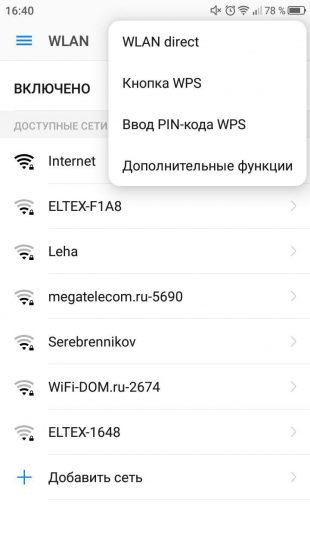
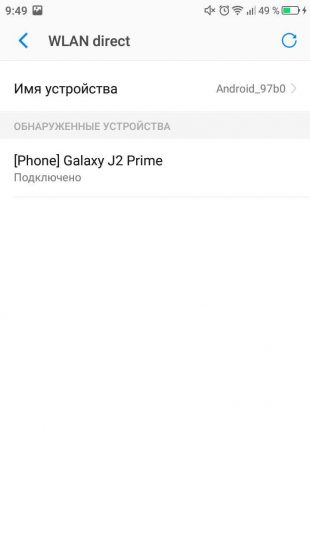
Включите Wi-Fi Direct на обоих устройствах и установите сопряжение. Найдите в памяти телефона файл, который хотите передать, нажмите «Поделиться» и выберите способ отправки «Wi-Fi Direct». На принимающем смартфоне согласитесь с загрузкой файла.
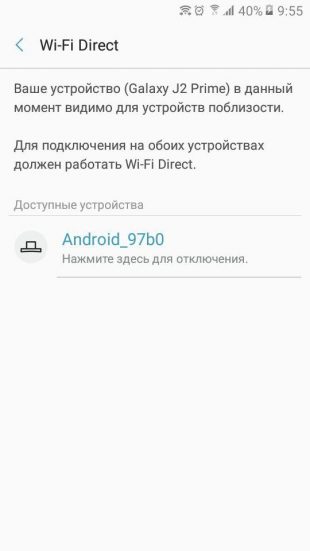
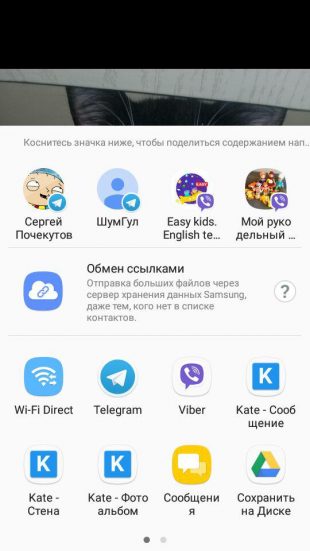
При передаче файлов между телефонами от разных производителей может происходить обрыв связи и другие ошибки, поэтому иногда приходится использовать сторонний софт.
Если вы хотите передавать файлы между телефонами, компьютерами и планшетами, используйте локальную сеть или специальные приложения для переноса данных через Wi-Fi. Об одной из таких программ Лайфхакер рассказывал. SuperBeam доступен на Windows, Linux, macOS, Android и iOS. Но это не единственный вариант.
SHAREit
Чтобы передать файлы, необходимо установить SHAREit на оба устройства. Для всех платформ приложение доступно бесплатно.
После установки запустите программу. На передающем устройстве нажмите кнопку «Отправить» и выберите файл или приложение. На принимающем девайсе нажмите «Получить». В центре экрана появится радар, на котором отобразится значок, присвоенный другому устройству в сети. Нажмите на него, чтобы установить соединение и запустить передачу файла.

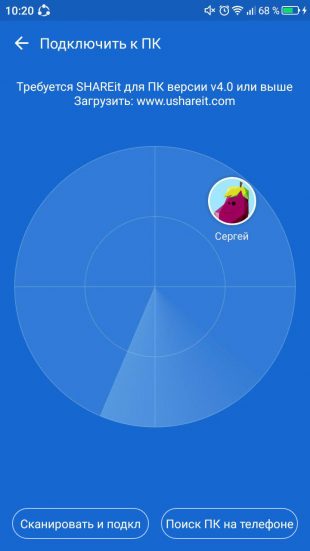
При перемещении данных из памяти телефона на компьютер нужно выбрать режим «Подключить к ПК». В остальном изменений нет. Появится экран поиска, на котором необходимо выбрать значок принимающего устройства.
Скачать на Windows и macOS→

Цена:
Бесплатно

Цена:
Бесплатно
Filedrop
Filedrop работает аналогичным образом. Приложение нужно установить на все устройства, которые будут участвовать в обмене файлами.
Для установления соединения запустите программу. Обычно сопряжение настраивается автоматически, но иногда приходится вводить четырёхзначный код. На телефоне его можно увидеть, нажав на кнопку в правом верхнем углу. На компьютере — щёлкнув правой кнопкой мыши по окну программы.


Если вы передаёте данные с телефона, нажмите на значок в виде ящика. Откроется простой менеджер, в котором можно выделить файл на отправку. При перемещении данных с компьютера можно просто перетащить их в окно программы.
Передача файлов доступна также через сайт Filedrop. При открытии его в браузере на главной странице отображаются устройства с запущенным приложением, подключённые к той же сети Wi-Fi.
Но здесь можно столкнуться со сбоями: некоторые девайсы не определяются или не принимают файлы. При работе с приложениями таких проблем обнаружено не было.
Скачать на Windows и macOS→
Instashare
Программа Instashare в своё время решила проблему с передачей файлов на устройствах Apple. Однако после массового распространения функции AirDrop в существовании Instashareтолько в рамках среды Apple больше не было смысла. Поэтому разработчики сделали приложение кросс-платформенным.
Instashare работает так же, как SHAREit и Filedrop. Единственное отличие: за программу на ПК нужно платить. Приложения для iOS и Android можно скачать бесплатно.
Скачать на Windows и macOS→

Цена:
Бесплатно

Цена:
Бесплатно
Для перемещения данных между iPhone и Android-смартфонами есть ещё несколько решений — все они также используют функцию Wi-Fi Direct.
Читайте также
Пример
Android WiFi Direct — Хардик Триведи
Сейчас устарело. Этот блог сейчас старый. Также в блоге будут освещаться только основы технологии Wi-Fi Direct.
Wi-Fi Direct позволяет устройствам Android 4.0 (уровень API 14) или более поздней версии с подходящим оборудованием напрямую подключаться друг к другу через Wi-Fi без промежуточной точки доступа. Используя эти API-интерфейсы, вы можете обнаруживать и подключаться к другим устройствам, когда каждое устройство поддерживает Wi-Fi Direct, а затем обмениваться данными по быстрому соединению на расстояниях, намного больших, чем соединение Bluetooth.Это полезно для приложений, которые обмениваются данными между пользователями, таких как многопользовательская игра или приложение для обмена фотографиями.
Класс WifiP2pManager предоставляет методы, позволяющие вам взаимодействовать с оборудованием Wi-Fi на вашем устройстве, чтобы делать такие вещи, как обнаружение и подключение к одноранговым узлам. Доступны следующие действия:
Вы можете найти все сведения о настройке http://developer.android.com/guide/topics/connectivity/wifip2p.html
Попробую объяснить еще кое-что о Wi-Fi Direct.
- Для одноранговой передачи данных не используются традиционные домашние, офисные или точки доступа.
- В целях безопасности используется шифрование WPA2.
- Он может передавать данные со скоростью от 2,5 до 3,0 Мбит / с. (Проверено на Galaxy Tab-2 и Nexus 7 Tab)
- Wi-Fi Direct может работать на расстоянии до 100 метров. Некоторые справочные сайты тоже говорят о 656 футах.
- Мы также можем настроить группу между устройствами, для которых предлагается поддержка оборудования для прямого Wi-Fi.
Ниже приведен процесс, объясняющий выполнение этой функции.
- Проверьте, доступен ли Wi-Fi Direct, используя WifiP2pManager.WIFI_P2P_STATE_ENABLED.
- Чтобы обнаружить одноранговые узлы, к которым можно подключиться, вызовите discoverPeers () для обнаружения доступных одноранговых узлов, находящихся в пределах досягаемости.
- Если процесс обнаружения завершается успешно и обнаруживает одноранговые узлы, система транслирует намерение WIFI_P2P_PEERS_CHANGED_ACTION, которое вы можете прослушивать в широковещательном приемнике, чтобы получить список одноранговых узлов.
- Когда вы определили устройство, к которому хотите подключиться после получения списка возможных одноранговых узлов, вызовите метод connect () для подключения к устройству.
- Для передачи данных использует сокеты. Таким образом, сочетание ServerSocket и класса Socket из сетевого пакета выполняет фактическую отправку и получение файла.
Найдите простой пример: WifiDemo.zip
23.027845
72,525805
Нравится:
Нравится Загрузка…
Связанные
Опубликовано Hardik Tvedi
Просмотреть все сообщения Hardik Tvedi
Опубликовано
.
Android / Java WiFi прямой список пиров
Переполнение стека
- Около
Товары
- Для команд
Переполнение стека
Общественные вопросы и ответыПереполнение стека для команд
Где разработчики и технологи делятся частными знаниями с коллегамиВакансии
Программирование и связанные с ним технические возможности карьерного ростаТалант
Нанимайте технических специалистов и создавайте свой бренд работодателяРеклама
Обратитесь к разработчикам и технологам со всего мира- О компании
.